《PC DIY》試してわかった、液晶モニターの傷、修復のコツ!

おはこんばんわ!たこやきです。
今回は、おそうじ中に液晶モニターを傷つけてしまい、試行錯誤の結果・・・
まあまあごまかせたのでご報告いたします!
・ 液晶モニターの傷の直し方が分かります!
・ 傷を直すために必要な道具と、薬品が分かります!
・ 傷を直すときに注意すべきことが分かります!
ただし、液晶モニターも決して安いものではありません。
直すつもりが悪化することもありえますので、あくまで自己責任でお試しいただくようおねがいします。
先に結論!液晶モニターの傷を直す方法とは?
細かな経緯を説明する前に、今回実際に試して、効果のあった修復方法と必要なモノについて、先に説明しておきます。
① 研磨剤「ピカール」で、細かい傷をけずる
② 傷のあった部分に、「ワセリン」をぬる
③ 液晶保護フィルムを貼る
① きめの細かい布(めがね拭きなど)
② マスキングテープ
③ 研磨剤「ピカール」
④ ワセリン
⑤ 液晶保護フィルム(グレア・ノングレアに注意!)
① ピカールで磨くときは、マスキングテープでみがく部分をマスキングすること!
② ワセリンはごく薄くぬること!
詳細:液晶モニターを傷つけてしまった経緯
それでは、今回モニターを傷つけてしまった経緯と、実際に試行錯誤した内容について、説明していきます。
傷付けてしまったのは、メインディスプレイであるAcer社製「KA270H」です。
27インチ、表面がマットな、いわゆる「ノングレア」です。
購入は4~5年前、値段は忘れちゃいましたが、だいたい4~5万円くらいだったような気がします。
今は2万円しないで買えるみたいですね。
けっして高級モニターではありませんが、まあまあお気に入りでした。
しかし先日、シャレオツなオブジェをモニター前に置いたまま、モニター裏をお掃除していたところ・・・
「ガリガリ」っと削ってしまいました。

ショックのあまり、傷つけた直後の写真を撮り忘れました・・・。
なんでオブジェの写真を撮ったのかは、完全に謎です。
液晶モニターの傷修復①:サンドペーパーで磨いてみた・・・×
パニック状態のまま、思いついたのが
「サンドペーパーで磨く」
という方法。今考えてみると無謀です・・・。ためす前に、なぜ冷静になれなかったのか、いまだに悔やまれます。
とりあえず、水を付けて、家にあった一番目の細かいサンドペーパーで磨いてみました。

・・・完全に悪化です。
傷は滑らかになりましたが、周囲が白くきずついてしまいました。
最悪です。
この辺でようやく、ググってみようと思いました。
最初に思いつけよ!
そしてグーグル先生がいくつかの知恵をさずけてくれました。
液晶モニターの傷修復②:歯みがき粉でみがいてみた ・・・△
歯みがき粉には、こまかい研磨剤がまじっています。
これにより、こまかい傷なら、けずれるんだそうです。
さっそく、歯みがき粉を付けて、指でゴシゴシしました。
結果・・・

まあ、なんとなく細かい傷が薄くなった気もするんですが・・・。
あきらかに、まだ傷が残っていますね。
とても細かい傷には有効かもしれませんが、今回の傷には効きませんね。
液晶モニターの傷修復③:ピカールでみがいてみた ・・・〇
金属やプラスチック製品をみがくときによく使う、昔からおなじみの研磨剤、ピカール。
これでみがいて、キレイに傷が消えたというブログがありました。
猛者ですね。
「ピカールで?まじで?傷だらけになるだろ・・・」と思いました。
サンドペーパーでみがいたヤツに言われたくないですよね(笑泣)。
これでダメならあきらめるしかない、失うものはないし・・・やるだけやってみました。

いちおうテープでマスキングして…
メガネ用のクロスにピカールつけて、ふきふき・・・。

おぉッ!?なんか目立たなくなったぞ!!
気になる点としましては、みがいた部分が黒くテカって見えるところですね。
ピカールでみがいたという猛者も、「黒くテカった」とブログにかいていました。
私のモニターは「ノングレア」、液晶の表面に光沢をおさえる加工がされているそうです。
この表面加工がとれてしまったんですねー。
でもそんなに気になるほどのテカリではありません。傷が目立つよりはマシです。
液晶モニターの傷修復④:ワセリンをぬってみた・・・〇
ワセリンをぬると、表面の細かい傷が埋められるので目立たなくなる、という記事も見かけましたので、ついでにやってみることに。
我が家に転がっていたワセリンをぬりぬり・・・。

さらに傷は目立たなくなりました!
ちょっと写真では伝わりにくいんですが、角度によってはもぉほとんどわからないくらいに目立たなくなりました!!
ワセリンをぬったところは、もちろんですが黒くテカテカしてますけどね。それくらいは、ごかんべんを。

「いわれてみると、スジが入っている」くらいには、ごまかせました。
個人使用レベルでは、許せますかね。
傷つけた自分は許せませんがね(涙)。
2021/07/16追記:スマホ用液晶保護フィルムを貼ってみた・・・〇
ふいに思いついたんですが、モニターフィルムを貼ってみたら、表面の細かい傷も目立たなくなるのでは?と思いました。
でも、試すにはちと高いんですよね・・・。ものによりますが、3000円近くします。
そこで思いついたのが「スマホ用の保護フィルムでお試しする」です。
近くのハードオフに行って、ジャンク品の、i-phone用のフィルムを買ってきました。50円でした。
ちょうどよい大きさに、ハサミでチョキチョキ切って、貼ってみました。

細かい傷は完全にわからなくなり、しかも表面の黒いテカリもわからなくなりました!!
キチンとしたノングレア式のモニターフィルム、購入してもいいかもしれませんね。
でも正直、これで十分です。次モニターを買うときは、傷防止にフィルムも同時購入します。
2022/04/25追記:中古のノートPC用液晶に、同じ手法を試してみました!
その後、同様の手法で、劇的に改善できた例がありましたので、ご紹介します。
中古ノートPCから取り出した、傷だらけのジャンク液晶の修復です!
フリマサイト「ラクマ」にて、4,300円ほどで購入。15.6インチ、1920×1020の、いわゆるフルハイビジョンの、ノングレア液晶です。
商品説明の時点で、「キーボードの圧迫痕・すり傷が目立ちます」と書いてありましたが、その分かなり安く購入できました。
到着後、確認してみると、確かに画面中央に白いキズが、画面をほぼ横断するように大きくついていました。
また、キーボードの四角い跡も、かなりくっきり。



前回よりあきらかに大きな傷ですね。
「こりゃダメかな・・・?」と思いつつ磨いてみました。
みがいただけでは、少し目立たなくなったものの、まだキズ・圧迫痕が残っていました。
そこで全面に、ごく薄くワセリンをぬりぬり。
塗った後、フロスでふき取るように伸ばしました。
その上に、液晶保護フィルムを貼りました。
貼った直後は、ワセリンのムラ?のようなものが目立ち、正直「貼らない方が良かったかな?」といった状況に。
その後、保護フィルムの上から、フロスでよく磨き、ワセリンのムラを均等にしました。
そして半日後、なんとムラは消失。


最終的には、キーボード圧迫痕は完全に消失!大きな傷も、深いキズが1mmほど残っただけで、ほぼ消失しました!
この方法で、中古の傷ついたモニターを安く購入し、自分用に使うってのもいいかもしれませんね♪
《まとめ》
・PCモニターの傷は、「ピカール」でみがくとキレイになる!
・ただし、「ノングレア液晶」だと、表面の加工が取れてしまい、みがいた所が黒くテカる・・・。
・ワセリンをぬりこむのも、傷が目立たなくなる!
・モニターフィルムを貼るのも、傷が目立たなくなる!
・ピカールでみがくのも、ワセリンをぬりこむのも、完全自己責任で!
・サンドペーパーはダメ!ぜったい!!
《広告》
今あるモニターをタテ置きにしたい方は、モニターアームがオススメです!
机に固定するタイプがベストですが、私のパソコン用の机は後ろ側が壁に固定されているタイプ。クリップする場所がありません。また、机に穴をあけて固定するタイプもありますが、穴をあけるのはちょっと気が引けますよね…。
でも、下の商品は台座タイプ!机への固定の必要はありません!
設置条件などほとんどなく、デスクの好きな場所にモニターを置けちゃいます❤
上下左右の角度、高さ、タテ・ヨコ回転、自由自在!!
モニターの裏に4つのねじ穴(VESA規格)があるタイプのモニターなら、どのモニターにも合うはずですよ♪
たこやきはこれで、普通のヨコ置きモニターをタテにして使ってます!!
とっても便利ですよ♪
液晶モニターに傷をつけてしまった!自分で修復したい…
決してオススメではありませんが、ピカールでみがくという方法もあります。
みがいた所は黒くテカテカになりますが、明らかに傷は目立たなくなりますよ。
ノングレア液晶の場合、表面の加工がはがれてテカテカが目立つので、ご注意を。
液晶モニターの保護には、保護フィルムがオススメです!
傷ついてがっかりする前に、早めに貼っておきましょう。
傷ついたモニターに、ワセリンをぬった後に貼っておくことで、かなり傷を目立たなくすることもできます!
モニターの表面加工が、光沢のある「グレア」、マットな「ノングレア」と種類がありますので、購入時はよく確認してから購入してください。
不要になったパソコンやモニター、パソコン周辺機器は、個人で処分するのは大変ですよね。
フリマアプリではいつ売れるかわかりませんし、パソコン・モニターの梱包・発送は大きくて大変ですし、配送料も高くついてしまいます💦
破棄する場合も「家電リサイクル法」で、購入した店舗に持ち込む必要があります。購入店舗がもう存在とか、さまざまな理由で売却・破棄が難しいケースもありますよね。
そこで、てっとり早いのが「買取サービス」です♪
パソコン買取アローズ様は、配送業者がご自宅まで回収しに来てくれますので、大きなパソコンを持ち運びする苦労がありません。
状況によっては、壊れたパソコンの買取もできるようですので、問い合わせてみてください!
壊れたパソコンを専門に買取しているのが、センチュリオンエンタープライズ様。
こちらから配送する必要はあるものの、配送料は無料です♪
廃棄業者にお願いすると廃棄料金を取られちゃいますが、こちらなら逆にお金がもらえちゃいます♪
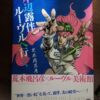
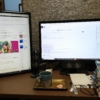







ディスカッション
コメント一覧
まだ、コメントがありません